O funcție gata făcută pentru cei care trebuie să folosească adesea cursurile valutare BNU în Excel .
Ajută la obținerea automată a valorii cursului de schimb de la Site-ul BNU după codul și data acestuia.
Pentru a adăuga o caracteristică cursurile de schimb de import ale BNU , deschide meniul Service - Macros - Visual Basic Editor , introduceți noul modul (meniu Insert - Module ) și copiați acolo textul acestei funcții:
Function NBU_RATE(ByVal pCurrency, ByVal pDate)
'moonexcel.com.ua
If Len(pCurrency) = 0 Or Len(pDate) = 0 Then Exit Function
With WorksheetFunction
tDate = .Text(pDate, "YYYYMMDD")
Website = "https://bank.gov.ua/NBU_Exchange/exchange_site"
RequestString = Website & "?start=" & tDate & "&end=" & tDate & "&valcode=" & pCurrency
WebServiceResponse = .WebService(RequestString)
NBU_RATE = .FilterXML(WebServiceResponse, "//rate_per_unit")
End With
End Function
Închideți-l Visual Basic Editor și întoarce-te la Excel .
Acum puteți introduce manual funcția noastră NBU_RATE() . Sintaxa acestei funcții este următoarea:
=NBU_RATE (
Vom avea urmatorul rezultat:
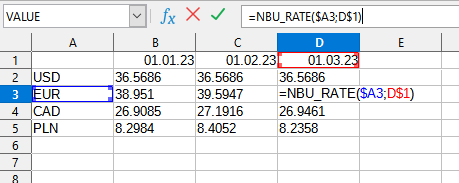
De asemenea, puteți utiliza funcția NBUA() instalând extensia gratuită YouLibreCalc.xlam .
După aceea, această funcție va fi disponibilă în toate fișierele care vor fi deschise în Excel.